苹果手机怎么设置旋转
在日常使用苹果手机时,屏幕旋转功能可以帮助用户更好地浏览网页、观看视频或处理文档。然而,有时用户可能会遇到屏幕无法旋转的问题。本文将详细介绍如何设置苹果手机的旋转功能,并附上常见问题的解决方法。
一、如何开启或关闭屏幕旋转
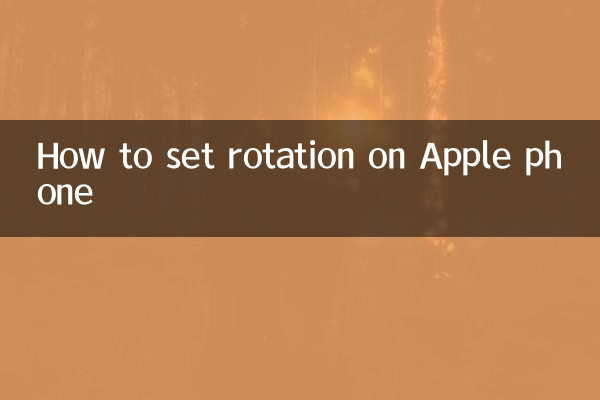
苹果手机的屏幕旋转功能主要通过控制中心进行设置。以下是具体步骤:
| 步骤 | 操作说明 |
|---|---|
| 1 | 从屏幕右上角向下滑动(iPhone X及后续机型)或从底部向上滑动(iPhone 8及之前机型),打开控制中心。 |
| 2 | 找到屏幕旋转锁定图标(锁形图标)。 |
| 3 | 点击该图标,若图标为红色,表示屏幕旋转已锁定;若为灰色,则表示未锁定,屏幕可自由旋转。 |
二、常见问题及解决方法
如果按照上述步骤操作后,屏幕仍无法旋转,可能是以下原因导致:
| 问题 | 解决方法 |
|---|---|
| 屏幕旋转锁定已开启 | 检查控制中心中的旋转锁定图标是否开启,若开启则关闭。 |
| 应用不支持旋转 | 部分应用(如某些游戏)可能强制竖屏显示,尝试在其他应用中测试旋转功能。 |
| 系统或硬件故障 | 重启手机或更新系统,若问题仍未解决,可能是重力传感器损坏,需联系苹果官方售后。 |
三、其他相关设置
除了屏幕旋转功能,苹果手机还提供了一些与显示相关的设置,例如自动亮度调节和夜览模式。以下是相关功能的开启方法:
| 功能 | 设置路径 |
|---|---|
| 自动亮度调节 | 设置 > 辅助功能 > 显示与文字大小 > 自动亮度调节 |
| 夜览模式 | 设置 > 显示与亮度 > 夜览 |
四、全网近10天热门话题参考
以下是近期全网讨论较多的热门话题,供参考:
| 热门话题 | 热度指数 |
|---|---|
| iPhone 15系列发布 | ★★★★★ |
| iOS 17新功能解析 | ★★★★☆ |
| 苹果Vision Pro头显预售 | ★★★☆☆ |
| 手机电池健康管理技巧 | ★★★☆☆ |
总结
苹果手机的屏幕旋转功能简单易用,但偶尔可能会因设置或系统问题无法正常工作。通过本文的指导,用户可以快速排查并解决问题。如果仍有疑问,建议访问苹果官方支持页面或联系客服获取帮助。
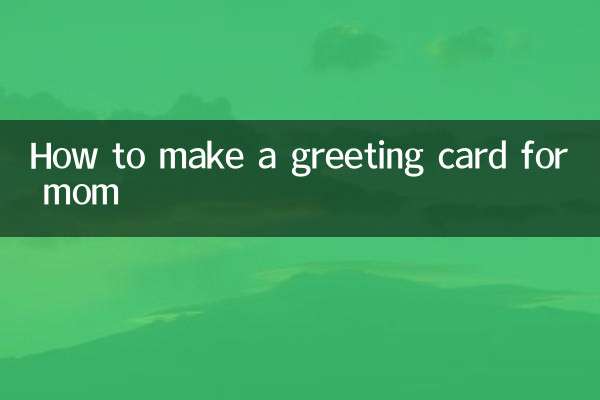
查看详情
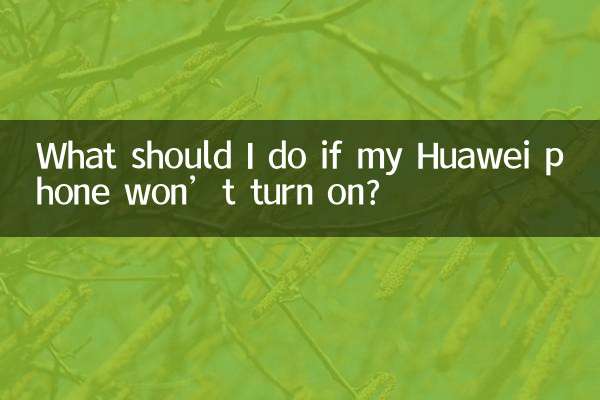
查看详情